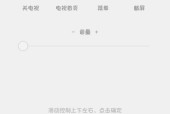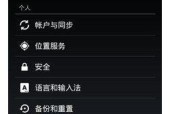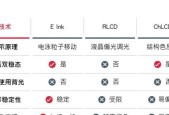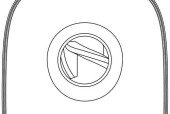佳能墨盒安装步骤是什么?
- 电子常识
- 2025-06-20
- 84
- 更新:2025-05-30 05:48:05
打印机作为办公和家庭必备的电子设备,其墨盒的正确安装与更换对保证打印质量至关重要。尤其在选择像佳能这样的品牌时,确保墨盒安装得当就显得尤为重要。以下将详细讲解佳能墨盒的安装步骤,帮助您轻松完成这一过程。
准备工作
在开始安装之前,请确保您准备了以下物品:
适合您佳能打印机型号的原装墨盒
干净的布或纸巾(用于清洁时)
打印机用户手册(如果没有,可访问佳能官方网站下载)
注意:正确安装墨盒需要遵循特定的步骤,以避免墨水泄露或损坏打印机。

安装佳能墨盒的详细步骤
第一步:关闭打印机并拔下电源线
为了安全和便于操作,首先关闭打印机,并将其从电源插座上拔下。这样可以防止在安装过程中由于触电或者误操作导致的打印头损坏。
第二步:打开打印机盖
打开打印机的上盖或前盖,露出墨盒安装的位置。确保打印机内部没有异物,然后根据打印机设计的导轨将墨盒放置区展露出来。
第三步:取下旧墨盒(如果适用)
如果需要更换旧墨盒,请按照打印机用户手册中的指南将其取出。通常情况下,轻轻按压墨盒卡扣并将其从打印机中拉出即可。取出时要小心墨水,避免溢出。
第四步:拆开新墨盒的包装
在安装之前,请确保新墨盒的包装已经拆开,并去掉墨盒上的保护封条。务必不要弯曲或损坏墨盒上的任何部分,尤其是打印头。
第五步:安装新墨盒
1.将新墨盒对准打印机内的墨盒导轨。对于多数佳能打印机来说,墨盒必须按照特定的方向正确放置。
2.轻轻地将墨盒滑入其位置,直至听到咔哒一声,确保墨盒已经固定在位。
3.在安装过程中,避免用力过猛或倾斜插入,以免损坏打印头或墨盒本身。
第六步:进行初始化操作
1.关闭打印机盖。
2.重新连接电源线,并打开打印机电源。
3.打印机通常会自动开始初始化过程,这包括检测新墨盒并执行必要的校准。按照屏幕上的提示操作。
4.如果打印机有墨水自动填充功能,等待该过程完成。否则,可能需要手动启动打印头清洗程序。
第七步:检查墨盒状态
在安装墨盒并完成初始化之后,建议打印测试页,以确保墨盒已经正确安装并且工作正常。若打印测试页中出现任何问题,请根据打印机显示的错误信息进行相应的解决措施。

常见问题及解决方法
问题:墨盒安装后打印机不识别。
解决方法:确保墨盒正确放置,并且打印头没有被覆盖或损坏。重新安装一遍墨盒,或者检查打印机是否需要固件更新。
问题:安装新墨盒后打印质量不佳。
解决方法:打印测试页来检查打印头是否堵塞。如果堵塞,运行打印机的清洁程序或手动清洁打印头。
问题:墨盒安装位置不明确。
解决方法:参照打印机用户手册中的墨盒安装指南。手册中通常会有详细的图解,帮助用户正确安装。
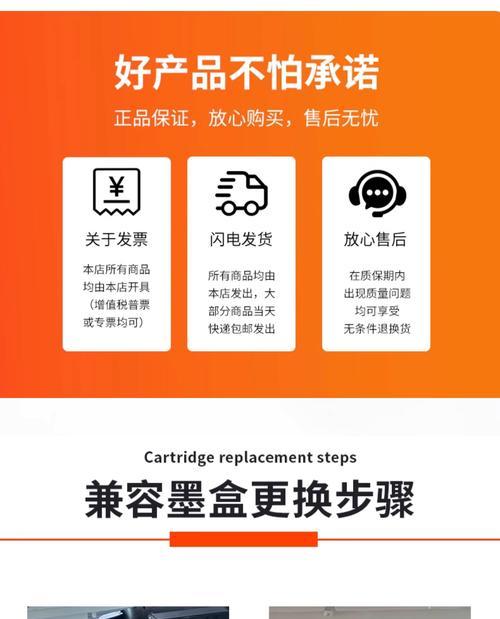
综上所述,安装佳能墨盒的过程虽然简单,但需要耐心和细心。按照以上步骤操作,您就可以顺利完成墨盒的安装,并确保您的打印机能够输出高质量的打印成果。记得在安装过程中,如果有任何疑问,可以查阅官方用户手册或者联系佳能的技术支持获取帮助。